
Архитектура современных компьютеров (материнская плата)
Содержание:
Введение
Современную жизнь абсолютно невозможно представить без использования различных гаджетов. Информационные технологии развиваются с такой скоростью, что сегодня мы только привыкли к одному, а завтра появляется то, о чём мы и мечтать не могли. Сейчас не встретишь человека, который не знает, для чего нужен интернет и как в этот интернет попасть. Все мы больше не представляем жизни без социальных сетей, где можно на любом расстоянии мгновенно пообщаться с близкими людьми или наладить деловые отношения с бизнес-партнёрами. Не вставая с дивана, сделать заказ в интернет-магазине. Мы больше не покупаем в магазинах диски с фильмами, и не идём в библиотеку за интересующей нас книгой. Можем получить ответ на любой интересующий нас вопрос, организовывать встречи и мероприятия, и даже не выходя из дома, презентовать клиентам нашу услугу или товар в прямом эфире, установив лишь некоторое программное обеспечение и имея доступ к интернету. Всё доступно в любом месте и в любой момент. Но всё это нельзя осуществить без специальных вычислительных машин, которые служат для нас неким проводником в виртуальную жизнь, а именно, различные гаджеты, телефоны, планшеты, персональные компьютеры и многое другое. Современному человеку очень важно использовать все эти технологии в нашем информационном мире, но не менее важно понимать, как устроены эти проводники, которые каждый день упрощают нам жизнь, но мы и понятия не имеем из каких комплектующих они состоят, и что за что отвечает. В данной курсовой работе будет рассмотрена исключительно аппаратная часть архитектуры компьютера. Программная часть затронута не будет.
Цель: добиться максимального представления пользователями о том, из чего состоит персональный компьютер и как он работает.
Задачи: Простым и понятным языком разобрать по составляющим «архитектуру современных компьютеров».
Глава 1. Что такое компьютер и из чего он состоит
Компьютер – это многофункциональное, вычисляющее электронное устройство, предназначенное для поиска, обработки, накопления, хранения. (см. Рисунок 1) В тоже время, компьютер – это целый комплекс, программно-управляемых электронных устройств, связанных между собой, для выполнения чётко поставленных человеком задач. Для полноценного выполнения задач, компьютеру необходимо иметь две части: программную (software, необходимые программы для обработки данных) и аппаратную (hardware, физические устройства, которыми управляет человек и даёт сигнал компьютеру, обращаться в программную часть, а тот, в свою очередь, выдаёт запрошенную информацию человеку). Современные компьютеры обладают достаточно мощной аппаратной частью, для выполнения, одновременно, большого множества задач (многозадачность). Также, современные компьютеры имеют красивый дизайн, что делает их непросто вычислительной машиной, а неотъемлемой частью интерьера, будь то офис или квартира. Далее перечислим все составляющие аппаратной части компьютера, для обеспечения полноценного взаимодействия с человеком и выполнения максимального уровня задач.

Рисунок 1. Современный компьютер
-
- Комплектующие аппаратной части компьютера
Рассмотрим составные части компьютера от большего к меньшему, для лучшего понимания информации.
- Устройства ввода
- Клавиатура
Основное устройство ввода информации в компьютер, представляющее собой набор клавиш, расположенных в определённом порядке. (см. Рисунок 2) Существует несколько типов раскладок клавиатуры: QWERTY, Дворака и Colemark.
-
- Мышь
Координатное устройство ввода для управления курсором и отдачи различных команд компьютеру. (см. Рисунок 3) Разделяются на: оптические, индукционные и гироскопические. Помимо мышек, встречаются другие устройства ввода аналогичного назначения: трекболы, тачпады, графические планшеты, сенсорные экраны.
-
- Планшет
Устройство для ввода информации, созданной от руки непосредственно в компьютер. Состоит из пера и плоского планшета, чувствительного к нажатию и близости пера.
(см. Рисунок 4)
-
- Джойстик
Представляет собой качающуюся в двух плоскостях вертикальную ручку. (см. Рисунок 5)
-
- Сканер
Устройство, выполняющее считывание расположенного на плоском носителе (чаще всего бумаге) изображения для передачи информации на расстояние или для преобразования его в цифровой формат. (см. Рисунок 6)
-
- Веб-камера
Малоразмерная цифровая видео- или фотокамера, способная в реальном времени фиксировать изображения, предназначенные для дальнейшей передачи по сети Интернет.
(см. Рисунок 7)
-
- Микрофон
Электроакустический прибор, преобразующий голос в виде акустических колебаний в электрические колебания, понятных компьютеру. (см. Рисунок 8)
- Устройства вывода
- Монитор (дисплей)
Устройство, предназначенное для визуального отображения информации. (см. рисунок 9)
-
- Принтер
Устройство, предназначенное для вывода текстовой или графической информации, обычно на бумагу. (см. Рисунок 10)
-
- Акустическая система
Устройство для воспроизведения звука (см. Рисунок 11)
-
- Наушники
Устройство для персонального прослушивания звука.
(см. рисунок 12)
- Системный блок – большая «коробка», (см. Рисунок 13) которая стоит у Вас под столом или на столе, сбоку от него и т.д. В нём располагается материнская плата (мать), (см. Рисунок 14) - сложная многослойная печатная плата, являющаяся основой построения вычислительной системы, к которой подключаются абсолютно все компоненты компьютера. Монтируется внутри корпуса, с блоком питания и системой охлаждения, формируя в совокупности системный блок компьютера. Ниже перечислим все компоненты.
- Микропроцессор – «мозг» компьютера.
(см. Рисунок 15)
-
- Оперативная память (RAM) – память, в которой во время работы компьютера хранится выполняемый машинный код. (см. Рисунок 16)
- Чипсет - набор микросхем, спроектированных для совместной работы с целью выполнения набора заданных функций.
(см. Рисунок 17)
-
- BIOS - набор микропрограмм, реализующих интерфейс для работы с аппаратурой компьютера и подключёнными к нему устройствами.
(см. Рисунок 18)
-
- Кэш – память – память с быстрым доступом.
(см. Рисунок 19)
-
- Шина – подсистема, для передачи данных между функциональными блоками компьютера.
(см. Рисунок 20)
-
- Видеокарта (графический адаптер) – устройство, преобразующее графический образ, хранящийся как содержимое памяти компьютера, в форму пригодную для дальнейшего вывода на экран
(см. Рисунок 21)
-
- Звуковая карта – плата, необходимая для обработки звука.
(см. Рисунок 22)
-
- Батарейка (таблетка)
(см. Рисунок 23)
-
- Блок питания – обеспечивает постоянное питание для остальных устройств компьютера
(см. Рисунок 24)
-
- Жёсткий диск (винчестер) – запоминающее устройство на основе магнитной записи
(см. Рисунок 25)
-
- SSD-накопитель - дополнительное запоминающее устройство, на основе микросхем памяти
(см. Рисунок 26)
-
- Сетевая карта (Ethernet-адаптер) – устройство, позволяющее компьютеру взаимодействовать с сетью Интернет.
(см. Рисунок 27)
-
- Оптический привод (CD-ROM, DVD-ROM) – устройство для считывания информации с носителей в виде пластикового диска с отверстием в центре.
(см. Рисунок 28)
-
- Картридер (картовод) – устройство для чтения карт памяти, а также иных электронных карт самого различного назначения.
В частности смарт-карт и флеш-карт.
(см. Рисунок 29)


Рисунок 2. Клавиатура Рисунок 3. Мышь


Рисунок 4. Планшет Рисунок 5. Джойстик


Рисунок 6. Сканер Рисунок 7. Веб-камера


Рисунок 8. Микрофон Рисунок 9. Монитор


Рисунок 10. Принтер Рисунок 11. Акустическая система


Рисунок 12. Наушники Рисунок 13. Системный блок


Рисунок 14. Материнская плата Рисунок 15. Микропроцессор


Рисунок 16. Оперативная память Рисунок 17. Чипсеты


Рисунок 18. BIOS Рисунок 19. Кэш-память


Рисунок 20. Шина Рисунок 21. Видеокарта


Рисунок 22. Звуковая карта Рисунок 23. Батарейка


Рисунок 24. Блок питания Рисунок 25. Жёсткий диск


Рисунок 26. SSD-накопитель Рисунок 27. Сетевая карта


Рисунок 28. Оптический привод Рисунок 29. Картридер
Глава 2. Материнская плата
2.1 Что такое материнская плата
Материнская плата – это основная системная плата компьютера, имеющая разъёмы для установки дополнительных плат расширения и служащая механической основой всей электронной схемы компьютера. Благодаря материнской плате обеспечивается полное взаимодействие компонентов компьютерной системы. (см. Рисунок 30)
Значение системной платы недооценить просто невозможно, все составляющие системного блока компьютера взаимодействуют между собой благодаря именно материнской плате, так данные с жёсткого диска не когда не смогут быть обработаны в процессоре до того, как попадут в оперативную память, а графическому адаптеру будет нечего получить от компьютерной системы и впоследствии передать монитору. Самые обыкновенные устройства ввода информации, такие как мышь и клавиатура, также обмениваются информацией через разъёмы на материнской плате. Может раньше общая производительность и завесила именно от процессора, то сейчас ситуация изменилась. Нужно ориентироваться на возможности системной платы, на пропускную способность её шины, поддерживаемые объёмы и частоты оперативной памяти, возможность получения максимума производительности от современного разъёма PCI-Express x16 и видеокарты, и т.д.

Рисунок 30. Материнская плата
2.2 Используемые форм-факторы материнской платы и разъёмы процессора
Форм-фактор материнской платы, определяет её положение для последующего крепежа к компьютерному корпусу, расположение и тип разъёмов её питания, даже количество интерфейсов подключения устройств и их местоположение. Приведём список основных используемых форм – факторов системной платы:
- Mini ITX - имеет наименьшие в среднем размеры 17 на 17 см., очень часто уже имеет интегрированный процессор, самое наименьшее число интерфейсов подключения, очень редко используется в самостоятельных сборках, чаще продаётся уже в составе готового компьютера.
- mATX (Micro ATX) - достаточно полнофункциональная плата, имеющая приемлемые средние размеры, является лучшей составляющей для бюджетного компьютера, хоть и при достаточно небольшом количестве интерфейсов, для домашнего или же офисного компьютера их должно быть достаточно. Частенько на таких системных платах установлен чипсет, имеющий некоторые ограничения, но которые не главным образом отображаются на работе всего компьютера.
- ATX – также распространён, как и mATX, но имеет больший размер, такие платы могут иметь как полно функциональный чипсет, так и с небольшими ограничениями, обычно имеет наибольшее количество интерфейсов подключение, но это тоже не является обязательным, отличается более удобным монтажом и возможностями подключения.
Размеры материнской платы, нужно учитывать при выборе подходящего корпуса, ведь если рассуждать логически в более крупные корпусы можно установить не большие материнские платы, а вот наоборот никак не получится. Разъём (Socket) служит для установки центрального процессора или замены. Socket следует учитывать при правильном выборе комплектующих для компьютера.
Разнообразие разъёмов довольно велико и для каждого процессора подойдёт свой, так, например, самые свежие процессорные линейки Intel используют маркировки сокета LGA 1150 или 1155, а их конкуренты от AMD – FX2 и AM3, AM3+. Если же сокеты от AMD AM3 и AM3+ взаимозаменяемы, то есть процессоры AM3+ смогут работать на разъёмах материнских плат AM3, но производительность будет ограничиваться чипсетом, то в Intel такого нет, тут нельзя ошибиться.
2.3 Чипсет – основа возможностей материнской платы
Чипсет – это микропроцессорный комплект для взаимодействия центрального процессора с остальной электронной составляющей компьютера. Именно от чипсета зависят все возможности и дальнейшая работа материнской платы.
Сегодняшние чипсеты состоят из двух микросхем, называющиеся южным мостом и северным (см. Рисунок 31), их без особого труда можно будет найти, это самые крупные после процессора микросхемы, обычно скрытые под радиаторами охлаждения. Сам чипсет должен быть согласован с процессором, а это может значить то, что не каждая материнская плата сможет раскрыть потенциал процессора и наоборот.
Само знание марки и модели чипсета во многом обуславливает будущую производительность компьютерной системы поэтому при подборе материнской платы, не плохо знать её возможности. Чистоты на которых будет работать система, тоже зависят от чипсета системной платы, а также объёмы памяти, возможность установки и количество дополнительных устройств.
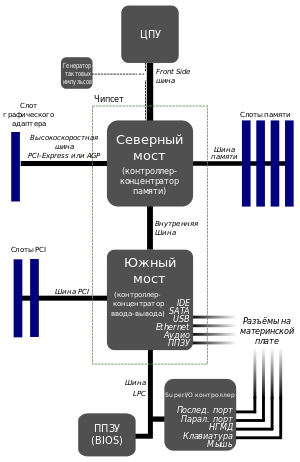
Рисунок 31. Чипсеты
2.4 Что такое BIOS и в чём его необходимость
BIOS (от англ. Basic Input Output System), считается одной из важнейших микросхем системной платы, ведь в ней находятся прямо с завода производителя важные программы, требующиеся для первичной загрузки компьютера. (см. Рисунок 32) После включения компьютера и поступления питания к процессору, он первым делом обращается к микросхеме BIOS и уже не прекращает с ней работу до самого выключения компьютера.
Что бы увидеть BIOS в работе, при старте компьютера нужно только обратить внимание на белые надписи на чёрном фоне – это и будет BIOS в работе.
Что же делает BIOS? Эта программа необходима для проверки основных систем компьютера сразу же после включения, а также обеспечивает взаимодействие с клавиатурой и мышью, а также с монитором, в случае с ноутбуком - с его дисплеем.
Для восстановления по умолчанию настроек BIOS нужно извлечь батарейку независимого питания или же при помощи специальной перемычки, хоть перемычка и батарейка на разных платах могут находиться в разных местах, но вероятнее всего они находятся середине или же в правом нижнем углу.
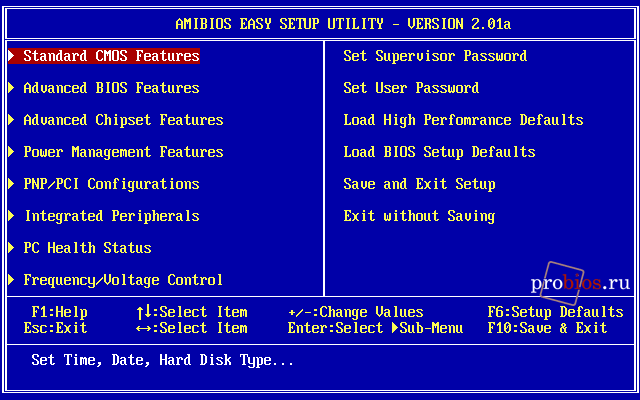
Рисунок 32. Экран BIOS
2.5 Шины материнской платы
Как же связывается процессор с другими устройствами компьютера? На самом деле, как и вся электроника по проводникам, на системной плате группа проводников называется шинами. (см. Рисунок 33)
Шины различаются по функциональности: шина команд, шина данных, адресная шина.
Для 32 разрядных процессоров - это 32 параллельных проводника, по которым программы посылают команды для обработки их процессором через ОЗУ. Именно адресную шину нужно считать управляющей остальными, ведь она служит для выбора как данных из оперативной памяти, так и команд.
Если не брать в расчёт внешние устройства, то можно сделать вывод, что процессор получает команды от оперативной памяти и обменивается с ней данными. Процессор кроме оперативной памяти считает внешними все остальные устройства, даже если они является частью системного блока. Все шины, связывающие процессор и оперативную память можно рассматривать как одну главную шину – FSB (Front Side Bus). Говоря о том, что материнская плата работает с частотой 2000 МГц, имеется ввиду именно частота главной шины, именно из неё получает свою частоту и процессор умножая её на коэффициент внутреннего умножения.

Рисунок 33. Шины материнской платы
2.6 Шина plug-and-play
Основным и в тоже время важным достоинством данной шины является её высокая производительность и простота установки оборудования, благодаря ей стало возможным создание самоуправляющихся устройств (plug-and-play).
Суть заключается в том, что после подключения к системной плате другой платы расширения – дочерней, происходит автоматическое определение самого устройства и выделение ему необходимых ресурсов, необходимых для его корректной работы.
2.7 Шины PCI и PCI Express
Благодаря PCI (см. Рисунок 34) и в нынешние дни есть возможность расширить возможности своего компьютера, устанавливая тв-тюнеры для просмотра аналогово телевидения, что актуально при отсутствии постоянно подключения к интернету, или аудио плату, для увеличения звукозаписывающего функционала компьютера, а может и PCI-разветвитель увеличения количества разъёмов USB, что ещё более актуально для устаревших или бюджетных материнских плат.
Но компьютерная технология развивается незамедлительными темпами, и привычной шины PCI, а если быть точнее, то именно её пропускной способности стало недостаточно для высокопроизводительных компонентов. Видеокарта, наверное, будет самым самодостаточным представителем устройств, для которого стало необходимым появление PCI Express 16x, хотя и другие устройства, такие как сетевая карта нуждались в увеличение частоты шины.
Частоту шины PCI стало наращивать не выгодно, так как большому количеству параллельных проводников требовалась их высокая точность изготовления что было дорогостоящим. В связи с этим 2004 год стал началом этапа внедрения PCI Express 16X и PCI Express X1. В результате производство системных плат стало проще, а на ряду с этим и дешевле, к тому же PCI Express 16X стала единственно шиной для подключения видеокарт, а PCI Express X1 альтернативой для PCI.

Рисунок 34. PCI и PCI-Express
2.8 Интерфейс подключения AGP
В своё время шина AGP, обеспечивала высокопроизводительный обмен данных, но со временем производителей видеокарт этот разъём перестал удовлетворять. Этот интерфейс подключения получил широкое распространение, в связи c сдерживанием компьютерной графики обыкновенным PCI. Хоть интерфейс ещё используется на устаревших компьютерах, современные производители отказались от него так же, как и в своё время от PCI в пользу PCI Express.
2.9 USB – интерфейс подключения
Каждый пользователь хочет удобства при работе за компьютером, что бы устройства очень легко устанавливались, не пренебрегая к разборке самого системного блока для его установки, это и стало причиной появления универсального последовательного порта шины USB (Universal Serial Port).
(см. Рисунок 35)
Разъём USB в наши времена входит в состав любого компьютера, от стационарного, ноутбука, до планшета и смартфона, а также клавиатуры, мониторы и множество других устройств. Это разъём обуславливает простоту использования, на передней панели системных блоков для ещё большего удобства бывают выведены такие USB разъёмы.
В бюджетных материнских платах бывает так, что разъёмов USB не хватает для подключения всех устройств, но для этого можно воспользоваться разветвителем или по-другому USB концентратором, портов станет значительно больше. Благодаря USB шине к системной плате подключают очень много устройств: 3g/4g модемы, принтеры и сканеры, не говоря уже о компьютерных мыши и клавиатуре.
Современным читается USB 3.0, но также ещё используются USB 2.0, а сама работа USB – это функция южного моста чипсета материнской платы. Как уже стало понятно, вся работа материнской платы завязана на работе её чипсета, а с каждым годом на материнскую плату ложится всё больше и больше функциональных обязанностей.

Рисунок 35. USB
Глава 3. Микропроцессор
3.1 Что такое микропроцессор
Микропроцессор – это центральный блок персонального компьютера, предназначенный для управления работой всех остальных блоков и выполнения арифметических и логических операций над информацией.
(см. Рисунок 36)

Рисунок 36. Современный процессор Intel Core i7
В состав микропроцессора входят следующие устройства.
1. Арифметико-логическое устройство предназначено для выполнения всех арифметических и логических операций над числовой и символьной информацией.
2. Устройство управления координирует взаимодействие различных частей компьютера. Выполняет следующие основные функции:
-
- формирует и подает во все блоки машины в нужные моменты времени определенные сигналы управления (управляющие импульсы), обусловленные спецификой выполнения различных операций;
- формирует адреса ячеек памяти, используемых выполняемой операцией, и передает эти адреса в соответствующие блоки компьютера;
- получает от генератора тактовых импульсов обратную последовательность импульсов.
3. Микропроцессорная память предназначена для кратковременного хранения, записи и выдачи информации, используемой в вычислениях непосредственно в ближайшие такты работы машины. Микропроцессорная память строится на регистрах и используется для обеспечения высокого быстродействия компьютера, так как основная память не всегда обеспечивает скорость записи, поиска и считывания информации, необходимую для эффективной работы быстродействующего микропроцессора.
4. Интерфейсная система микропроцессора предназначена для связи с другими устройствами компьютера. Включает в себя:
-
- внутренний интерфейс микропроцессора;
- буферные запоминающие регистры;
- схемы управления портами ввода-вывода и системной шиной. (Порт ввода-вывода — это аппаратура сопряжения, позволяющая подключить к микропроцессору, другое устройство.)
3.2 Классификация микропроцессоров
3.2.1 Классификация по назначению
Универсальные микропроцессоры могут быть применены для решения широкого круга разнообразных задач. При этом их эффективная производительность слабо зависит от проблемной специфики решаемых задач. Специализация МП, т.е. его проблемная ориентация на ускоренное выполнение определенных функций позволяет резко увеличить эффективную производительность при решении только определенных задач.
Среди специализированных микропроцессоров можно выделить различные микроконтроллеры, ориентированные на выполнение сложных последовательностей логических операций, математические МП, предназначенные для повышения производительности при выполнении арифметических операций за счет, например, матричных методов их выполнения, МП для обработки данных в различных областях применений и т. д. С помощью специализированных МП можно эффективно решать новые сложные задачи параллельной обработки данных. Например, конволюция позволяет осуществить более сложную математическую обработку сигналов, чем широко используемые методы корреляции. Последние в основном сводятся к сравнению всего двух серий данных: входных, передаваемых формой сигнала, и фиксированных опорных и к определению их подобия. Конволюция дает возможность в реальном масштабе времени находить соответствие для сигналов изменяющейся формы путем сравнения их с различными эталонными сигналами, что, например, может позволить эффективно выделить полезный сигнал на фоне шума.
3.2.2 Классификация по характеру временной организации работы
Синхронные микропроцессоры - микропроцессоры, в которых начало и конец выполнения операций задаются устройством управления (время выполнения операций в этом случае не зависит от вида выполняемых команд и величин операндов).
Асинхронные микропроцессоры позволяют начало выполнения каждой следующей операции определить по сигналу фактического окончания выполнения предыдущей операции. Для более эффективного использования каждого устройства микропроцессорной системы в состав асинхронно работающих устройств вводят электронные цепи, обеспечивающие автономное функционирование устройств. Закончив работу над какой-либо операцией, устройство вырабатывает сигнал запроса, означающий его готовность к выполнению следующей операции. При этом роль естественного распределителя работ принимает на себя память, которая в соответствии с заранее установленным приоритетом выполняет запросы остальных устройств по обеспечению их командной информацией и данными.
3.2.3 Классификация по количеству выполняемых программ
В однопрограммных микропроцессорах выполняется только одна программа. Переход к выполнению другой программы происходит после завершения текущей программы.
В много- или мультипрограммных микропроцессорах одновременно выполняется несколько (обычно несколько десятков) программ. Организация мультипрограммной работы микропроцессорных управляющих систем позволяет осуществить контроль за состоянием и управлением большим числом источников или приемников информации.
3.3 Важнейшие характеристики процессора
1) Тактовая частота - характеризует быстродействие компьютера. Режим работы процессора задается микросхемой, называемой генератором тактовых импульсов. На выполнение процессором каждой операции отводится определенное количество тактов. Тактовая частота указывает, сколько элементарных операций выполняет микропроцессор за одну секунду. Тактовая частота измеряется в МГц; (см. Рисунок 37)
Специалисты выделяют 2 разновидности тактовой частоты: Внешняя (влияет на обмен данными между платой оперативной памяти и процессором). Внутренняя (влияет на правильность и быстроту работы внутри процессора).
2) Разрядность процессора - это максимальное количество разрядов двоичного числа, над которым одновременно может выполняться машинная операция. Чем больше разрядность процессора, тем больше информации он может обрабатывать в единицу времени и тем больше, при прочих равных условиях, производительность компьютера;
В 2002 году произошёл скачок в эволюционном развитии разрядности процессоров. Компания «AMD» выпустила на рынок процессоры с расширенной 64-битной «IA32 — AMD64» архитектурой вместо стандартной 32-битной. Компания «Intel не заставила себя долго ждать», и на рынок была выпущена их новая разработка 64-битного процессора с обозначением – «EM64T». Конечно, цифры поменялись, но суть сохранилась, то есть основные внутренние регистры процессора просто увеличили свою разрядность в 2 раза – было 32 бита, стало 64.
На сегодняшний день все выпускаемые процессоры имеют 64-битную разрядность, но на них также можно запускать 32-разрядные программные продукты. Такая возможность сохранилась по той причине, что 64-разр. сделана как расширение и поэтому допускает запуск 32-разр. приложений.
32 и 64-разрядные процессоры имеют разную маркировку. У 32-р. маркировка «х86», где «86» означает поколение процессора. 64-разр. маркируются символами «х64, EM64T, AMD64».
Чтобы вы имели возможность использовать 64-разр. процессор во всю силу вам необходимо установить на компьютер 64-битную ОС, которая обозначается теми же символами «х64».
Что в итоге дает разрядность для обычного пользователя ПК 32 или 64? Если не лезть в дебри, то на компьютере, построенном на 32-р. x86 процессоре и на этом компьютере установлена 32-битная операционная система то объем доступной оперативной памяти будет ограничен 4 Гб. Ну а в 64-битной операционной системе установленной на 64-р. процессор – объем поддерживаемой оперативной памяти специально логически ограничен до 16 Тб.
В целом для обычного рядового пользователя, использование 64-битной операционной системы на ПК дает возможность использовать более 4 Гб оперативной памяти.
Вы можете узнать всю информацию о своём процессоре с помощью программных утилит. К ним относится, например «CPU-Z», которая анализирует архитектуру компьютера и выдаёт все данные о его основных компонентах.

Рисунок 37. Разрядность процессора
Глава 4. Оперативная память
4.1 Что такое оперативная память
Оперативная память - динамическая память с произвольным доступом или оперативное запоминающее устройство, сокращенно - ОЗУ.
Давайте разберёмся почему же она именно так называется? Во время работы компьютера в оперативной памяти хранятся все данные и программы, запущенные во время работы пользователем. Слово "энергозависимая" в отношении памяти означает лишь то, что при выключении питания системного блока (завершения работы) оперативная память компьютера обнуляется. Исчезает все ее содержимое.
Есть еще энергонезависимая память - это жесткий диск Вашего компьютера, ведь данные на нем сохраняются даже после выключения питания.
"Динамическая память с произвольным доступом": доступ (обращение) к разным ее ячейкам происходит в произвольном порядке и в разные моменты времени, отсюда и определение.
Наименьшей единицей структуры оперативной памяти компьютера является ячейка. Массив близко расположенных ячеек объединяется в условные прямоугольные таблицы, которые называются матрицами. Горизонтальные линейки такой матрицы называют строками, а вертикальные столбцами. Весь прямоугольник матрицы носит название "страница", а совокупность страниц называется банком. Все эти вещи немного виртуальны, в том смысле, что, к примеру, "банком" может называться как целый модуль DIMM, так и отдельная его часть (микросхемы памяти, расположенные с одной его стороны).
Ячейка состоит из одного микро-конденсатора (на схеме выше обозначен как С) и трех транзисторов (VT). Конденсатор хранит небольшой заряд, а транзисторы выступают в роли "ключей", которые, с одной стороны, не дают заряду конденсатора самопроизвольно стечь, а с другой, - разрешают/запрещают доступ к конденсатору на чтение или изменение.
Каждый конденсатор может хранить наименьшую единицу информации - один бит данных. Если конденсатор заряжен, то, согласно двоичной системе счисления, применяющейся в компьютерах, - это логическая "единица", если заряда нет - логический "ноль" и данных нет.
В теории схема организации работы оперативной памяти выглядит красиво, но идеальных решений нет и на практике разработчикам приходится сталкиваться с тем, что заряд из конденсатора достаточно быстро уходит или происходит его частичная самопроизвольная разрядка (не спасают положение и "ключи"), поэтому не остается иного выхода, как периодически подзаряжать его. Насколько часто? Несколько десятков раз в секунду! И это при том, что таких конденсаторов в одном чипе памяти - несколько миллионов!
Память стандарта DIMM в конце 90-х годов прошлого века пришла на смену предыдущему стандарту SIMM (Single In-Line Memory Module - односторонний модуль памяти). Фактически, модуль DIMM представляет собой печатную плату с нанесенными на нее контактными площадками. Это - своеобразная основа: чипы памяти и прочая электрическая "обвязка" производителем добавляются уже потом.
Принципиальное отличие DIMM от SIMM, кроме размеров, состоит в том, что в новом стандарте электрически контакты на модуле расположены с двух сторон и являются независимыми, а в SIMM они расположены только с одной его стороны (встречаются и с двух, но там они просто закольцованы и передают, по сути, один и тот же сигнал). Стандарт DIMM способен также реализовывать такую функцию, как обнаружение и исправление ошибок с контролем.
Оперативная память компьютера это то место, где центральный процессор сохраняет все промежуточные результаты своих вычислений и работы, забирая их обратно по необходимости для дальнейшей обработки. Можно сказать, что RAM - это рабочая область для центрального процессора компьютера.
Услугами оперативной памяти также с удовольствием пользуются и видеокарты (если им не хватает для размещения данных объема своей). Встроенное видео собственной вообще не имеет и без зазрения пользуется оперативной.
4.2 Типы оперативной памяти
Оперативная память компьютера - многослойная пластина текстолита (на рисунке 38 - зеленая и красная соответственно). Печатная плата (PCB - printed circuit board) - это основа с нанесенными на ней печатным способом элементами. Впаянное в нее определенное количество микросхем памяти (на фото - по четыре с каждой стороны) и разъем подключения, который вставляется в соответствующий слот на материнской плате.
Разъем модуля, фактически, определяет тип нашей DRAM (SDRAM, DDR, DDR2, DDR3 и т.д.). Присмотритесь повнимательней и Вы увидите, что на фотографии разъем разделен пополам небольшим разрезом (его называют "ключ"). Именно этот "ключ" (см. Рисунок 39) не позволяет вставить модуль памяти в несовместимый с ней разъем на материнской плате. Важно:"ключи" на модуле и на плате должны совпадать идеально. Это защита от неправильной установки в плату.
Как видите, длина у всех модулей одинаковая. Внешне разница только в количестве контактных площадок на разъеме и расположении "ключей".
Теперь коротко рассмотрим самые распространенные типы оперативной памяти. Разные ее поколения:
- SDRAM - (Synchronous Dynamic Random Access Memory - синхронная динамическая память с произвольным доступом). Модуль с 168-мю пинами (контактами), питающийся от напряжения 3,3 Вольта (V).
- DDR - (Double Data Rate - удвоенная скорость передачи данных). Позволяет (в отличие от SDRAM) делать выборку (или передавать данные) дважды за один такт шины памяти. Модуль имеет 184 контакта, его питающее напряжение - 2,6 V. С появлением памяти стандарта DDR предыдущее поколение памяти стали называть SDR SDRAM (Single Data Rate DRAM).
- DDR2 - следующее поколение чипов. Она позволяет за один такт передавать уже 4 бита информации (два набора данных) из ячеек микросхем памяти в буферы ввода-вывода. Печатная плата с 240-ка контактами (по 120 с каждой стороны). Ее напряжение питания - 1,8 В.
- DDR3 - следующее поколение, способное за один такт делать выборку 8-ми бит данных, 240 контактов и питающее напряжение в 1,5 Вольта. При этом энергопотребление памяти DDR3 на 40% меньше, чем у DDR2, что достаточно важно при ее использовании с мобильных устройствах (ноутбуках). Снижение энергопотребления достигается за счет перехода на более "тонкий" техпроцесс (90-65-50-40 нанометров).
- DDR4 - появилась на рынке в 2014-ом году. Эволюция DDR3 (пониженное напряжение (1.2V), чуть больше контактов - 288, чуть выше модуль, скорость передачи удвоена за счет двойного количества самих чипов памяти). Скорость передачи данных до 3.2 Гигабита в секунду. Максимальная частота работы памяти данного типа - 4 266 МГц.

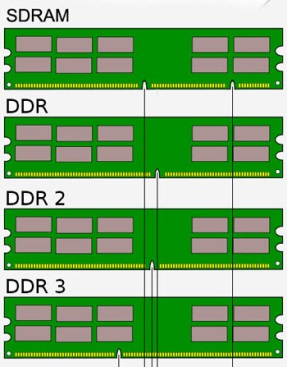
Рисунок 38. Оперативная память Рисунок 39. Поколения RAM
Глава 5. Чипсеты
5.1 Что такое чипсеты
Чипсет - набор микросхем (см. Рисунок 40), спроектированных для совместной работы с целью выполнения набора заданных функций. Так, в компьютерах чипсет, размещаемый на материнской плате, выполняет роль связующего компонента, обеспечивающего совместное функционирование подсистем памяти, центрального процессора (ЦП), ввода-вывода и других. Чипсеты встречаются и в других устройствах, например, в сотовых телефонах и сетевых медиаплеерах.
Чаще всего чипсет материнских плат современных компьютеров состоит из двух основных микросхем (иногда объединяемых в один чип, т. н. системный контроллер-концентратор (англ. System Controller Hub, SCH)):
- контроллер-концентратор памяти (англ. Memory Controller Hub, MCH) или северный мост - обеспечивает взаимодействие ЦП с памятью. Соединяется с ЦП высокоскоростной шиной (FSB, HyperTransport или QPI). В современных ЦП (например Opteron, Itanium, Nehalem, UltraSPARC T1) контроллер памяти может быть интегрирован непосредственно в ЦП. В MCH некоторых чипсетов может интегрироваться графический процессор;
- контроллер-концентратор ввода-вывода или южный мост — обеспечивает взаимодействие между ЦП и жестким диском, картами PCI, низкоскоростными интерфейсами PCI Express, интерфейсами IDE, SATA, USB и пр.
Иногда в состав чипсета включают микросхему Super I/O, которая подключается к южному мосту по шине Low Pin Count и отвечает за низкоскоростные порты: RS232, LPT, PS/2.
Существуют и чипсеты, заметно отличающиеся от традиционной схемы. Например, у процессоров для разъёма LGA 1156 функциональность северного моста (соединение с видеокартой и памятью) полностью встроена в сам процессор, и следовательно, чипсет для LGA 1156 состоит из одного южного моста, соединенного с процессором через шину DMI[5].
Создание полноценной вычислительной системы для персонального и домашнего компьютера на базе, состоящей из столь малого количества микросхем (чипсет и микропроцессор) является следствием развития техпроцессов микроэлектроники развивающихся по закону Мура.
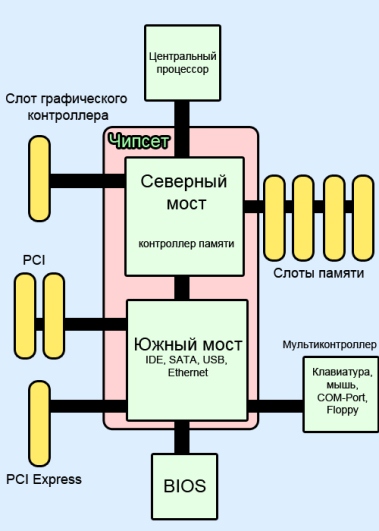
Рисунок 40. Чипсеты
Глава 6. Видеокарта
6.1 Что такое видеокарта
Говоря по-простому, видеокарта служит для расчета (рендеринга) изображения и вывода его на экран монитора. Другими словами, видеоадаптер занимается формированием всего, что вы видите на своем мониторе. Это его основные функции, но помимо этого сейчас есть тенденция использовать его большие вычислительные возможности в задачах не связанных напрямую с формированием и выводом изображения на дисплей.
6.2 Какие бывают видеокарты
- Интегрированные или по-другому встроенные видеокарты, как уже понятно из названия, являются неотъемлемой частью материнской платы или центрального процессора, то есть встроены в них.
(см. Рисунок 41) Часто используются следующие выражения: встроенное видео, интегрированная графика, встроенный графический контролер, видеоадаптер интегрированный в чипсет и другие. Наличие интегрированного видео уменьшает стоимость и энергопотребление компьютера, однако они имеют ограниченную производительность (часто не имеют собственной видеопамяти и используют ОЗУ компьютера) и используются в основном в нижнем и среднем сегментах рынка компьютерных систем.
- Дискретная видеокарта, представляет собой отдельную плату расширения, устанавливаемую в специальный слот на материнской плате.(см. Рисунок 42) Она имеет в себе все необходимое для полноценной работы. Благодаря этому, она может иметь высокую производительность, позволяющую использовать ее в «тяжелых» 3D-играх и серьезных графических приложениях. Главными минусами является высокая стоимость и энергопотребление, что особенно важно для ноутбуков.
В свою очередь их можно разделить на два класса, игровые и профессиональные. Первые в основном используются обычными людьми для игр, а профессиональные видеокарты нацелены на использование в различных «тяжелых» графических приложениях 3D-моделирования, САПР и тому подобное, где они способны дать значительный прирост производительности. Соответственно и стоимость высокопроизводительных моделей может быть заоблачной.

Рисунок 41. Интегрированная видеокарта

Рисунок 42. Дискретная видеокарта
6.3 Характеристики видеокарты
- Интерфейс — служит для передачи данных между 3D-ускорителем и центральным процессором. В настоящее время стандартом де факто является шина PCI Express (PCI-E) разных версий, хотя пока еще можно встретить устаревший интерфейс AGP. Физически реализован в виде слота на материнской плате компьютера, куда устанавливается дискретный видеоадаптер. Видеокарты AGP и PCI-E несовместимы друг с другом, поэтому слоты для их установки расположенные на материнской плате имеют разные физические размеры, исключающие случайную установку «чужой» видеокарты. В свою очередь разные версии интерфейса PCI Express совместимы между собой, но каждая следующая версия интерфейса имеет вдвое большую пропускную способность. Если видеоадаптер имеет интерфейс PCI- E 2.0, а установлен в слот PCI-E 1.0, то работать он будет как PCI-E 1.0. Последняя на данный момент версия PCI-E 3.0, но в будущем ожидается появление PCI-E 4.0.
- Тактовая частота видеопроцессора — сильно влияет на производительность видеоадаптера, чем она выше, тем быстрее он работает и тем больше его тепловыделение. Именно поэтому, увеличение рабочей частоты GPU является одним из способов разгона видеокарты. Однако надо иметь в виду, что сравнивать в лоб разные модели видеокарт по данному параметру не совсем правильно, поскольку это будет справедливо только для моделей, построенных на одинаковом чипе, в противном случае в дело вмешивается архитектура чипа. Измеряется частота в мегагерцах.
- Частота видеопамяти — измеряется в мегагерцах, и чем она выше, тем быстрее работает подсистема памяти. Так же является одним из способов ускорить работу видеокарты.
- Объем видеопамяти — сколько памяти установлено на плате и доступно для хранения данных. В настоящее время измеряется в мегабайтах или гигабайтах и чем ее больше, тем лучше. Однако на самом деле не все так просто, поскольку есть определенный предел, после которого дальнейшее наращивание объема памяти не приводит к увеличению скорости работы. Объясняется это довольно просто, всегда есть определенный объем данных, требуемый для работы. Он разный в каждый момент времени и зависит от используемых программ и настроек. Когда объем памяти установленный в 3D-ускорителе превышает объем данных требуемых для работы, то дальнейшее увеличения объема видеопамяти не приводит к ускорению работы.
Следует учесть, что у памяти есть и другие параметры, сильно влияющие на скорость ее работы помимо ее объема. Поэтому видеокарта с 3ГБ памяти необязательно будет работать быстрее модели, в которой установлено только 2ГБ, особенно если в карте с большим объемом используется медленная память, а с меньшим объемом быстрая.
- Тип видеопамяти — сейчас используется несколько типов оперативной памяти применяющиеся в видеокартах. В современных видеокартах может применяться как DDR так и специально разработанная для использования в видеокартах память типа GDDR. Самая быстрая на сегодняшний день это GDDR5, но она и самая дорогая, поэтому применяется в видеокартах верхнего ценового сегмента. Наиболее массовой является GDDR3.
- Ширина шины памяти — имеет большое влияние на пропускную способность памяти и следовательно на общую производительность видеокарты. Определяется числом бит данных передаваемых за один цикл. Чем ширина шины памяти больше, тем выше скорость работы. В очень дешевых видеокартах ширина шины обычно 64 или 128 бит, а в топовых 256 бит и выше.
- Различные специализированные блоки. Количество шейдерных блоков, текстурирования, растеризации оказывает непосредственное влияние на производительность. В общем случае, чем их больше, тем выше производительность.
- Версия DirectX — интерфейс программирования приложений, обеспечивающий взаимодействие программ с железом компьютера и активно используется при создании компьютерных игр. В зависимости от версии DirectX поддерживаемой видеокартой, будут доступны различные режимы качества в игре, порой очень сильно влияющие на внешний вид и атмосферу игр. В отдельных случаях, игра созданная с последней версией DirectX может вообще не запускаться на более ранних версиях. Последней на данное время версией является DirectX 11, но она работает только начиная с Windows Vista.
- Поддержка технологий SLI/CrossFire. Производительности всегда мало и графические адаптеры не являются исключением. Что делать, если даже производительности топовой на данный момент видеокарты не хватает. Для тех, кому всегда мало, можно использовать технологии SLI или CrossFire обеспечивающие увеличение мощности системы экстенсивным способом.
Реализация очень простая, в компьютер устанавливается две и более видеокарты одновременно, которые работают параллельно. Технология SLI разработана для карточек NVIDIA, а CrossFire соответственно для AMD. Следует иметь в виду, что материнская плата должна иметь несколько разъемов PCI-E, а так же требуется блок питания соответствующей мощности.
- Разъемы. Служат для подключения к видеокарте внешних устройств для вывода на них видеосигнала, таких как мониторы, телевизоры, проекторы. Иногда их наличие и количество влияет на выбор конкретной модели. Все интерфейсы делятся на две большие группы: аналоговые и цифровые. На качество изображения при аналоговом подключении влияет большое количество факторов, что порой сильно портит картинку, поэтому они вытесняются цифровыми интерфейсами. Среди самых распространенных на сегодняшний день стоит отметить следующие.
- DVI (Digital Visual Interface) — наиболее распространенный интерфейс, который бывает в трех вариантах: DVI-D (цифровой), DVI-A (аналоговый), DVI-I (комбинированный). В дискретных видеокартах обычно присутствует DVI-I, как наиболее универсальный. Он позволяет с помощью специальных переходников выбирать цифровую или аналоговую форму подключения. Для подключения очень больших мониторов с разрешением больше чем 1920×1080 нужно чтобы использовалось двухканальное подключение, DVI Dual-link.
- HDMI (High Definition Multimedia Interface) — цифровой интерфейс для передачи по одному кабелю изображения и звука. Получил широкое распространение, в том числе в бытовых электроприборах. Имеет несколько версий различающихся производительностью и функционалом. В ближайшее время ожидается выход интерфейса версии 2.0 с поддержкой разрешения 4К с 60 кадров/с, улучшением 3D-возможностей, в том числе поддержка 25 кадров/с в этом режиме и многие другие улучшения. Если в видеокарте отсутствует выход HDMI, то можно воспользоваться переходником DVI-HDMI.
- DisplayPort — еще один цифровой интерфейс для передачи мультимедиа с оригинальным разъемом, является конкурентом HDMI. Не требует лицензионных отчислений от производителя оборудования, поэтому имеет своих сторонников.
- D-Sub или VGA — являются аналоговыми разъемами для подключения мониторов, повсеместно распространенными до появления цифровых интерфейсов. Если есть выбор, то лучше использовать цифровое подключение. Если в видеокарте только цифровые выходы, а в мониторе только аналоговые входы, то можно воспользоваться переходниками с цифровых интерфейсов на VGA.
- S-Video — устаревший аналоговый интерфейс, использовавшийся ранее для подключения компьютера к аналоговым телевизорам. Стоит использовать, только если телевизор старый и цифровые входы отсутствуют.
- Производитель. Сейчас фактически существует только два крупных производителя дискретных графических процессоров, компании NVIDIA и AMD. Они имеют торговые марки GeForce и Radeon соответственно. Однако сами эти компании не продают готовые видеокарты потребителям, они работают с другими компаниями, которые на базе видеочипов этих компаний выпускают готовые продукты. Правда стоит отметить, что готовые видеокарты от разных производителей созданные на одинаковом чипе производства NVIDIA или AMD очень часто различаются только наклейками, комплектацией и коробкой, так как основаны на референсном дизайне.
Бывает, конечный производитель видеокарт разрабатывает свой собственный дизайн видеокарты, изменяет систему охлаждения, повышает частоты и так далее. Таким образом, он стремится выделить свой продукт среди себе подобных основанных на одинаковом чипе.
- Система охлаждения. Для поддержания температуры видеокарты в приемлемых пределах применяются системы охлаждения. Они бывают двух основных типов: активные и пассивные. Пассивные представляют собой простой радиатор, который рассеивает выделяемое картой тепло. Применяются только в видеокартах относительно низкой производительности. Основное преимущество это надежность, отсутствие шума и пониженное энергопотребление, что особенно важно для ноутбуков, HTPC и любителей тишины.
Активная система охлаждения дополняется вентилятором (кулером), хотя встречаются карты с водяным охлаждением. Кулер улучшает охлаждение, но одновременно увеличивает энергопотребление и шум, причем на топовых моделях иногда очень сильно.
- Физические размеры. В зависимости от применяемого компьютерного корпусафизические размеры видеокарты могут стать ограничивающим фактором. Современные высокопроизводительные видеокарты могут иметь большие размеры и просто упереться в жесткие диски в тесном корпусе. К тому же применяемые системы охлаждения видеокарт довольно громоздки и могут занимать два и даже три слота. Другими словами, они толще, чем положено стандартами для платы расширения и занимают дополнительное пространство, перекрывая собой ниже расположенный слот.
Глава 7. Звуковая карта
7.1 Что такое звуковая карта
Звуковая карта - неотъемлемый атрибут мультимедийного компьютера. Раньше, когда ПК были древними и жутко медленными, звуковую карту для компьютера приходилось покупать отдельно, подбирать необходимый тип разъема, устанавливать, а затем - вдумчиво настраивать в нужной программе. Хорошим примером послужат DOS – приложения.
Звуковые карты делятся на несколько категорий:
- выполненные в виде отдельной печатной платы, устанавливающиеся внутри системного блока (дискретные)
- интегрированные (on board), являющиеся неотъемлемой частью материнской платы
- внешние решения (USB)
7.2 Категории звуковых карт
- интегрированные (см. Рисунок 43) - микросхема, распаянная на самой системной плате. Очень часто это - бюджетные звуковые чипы от фирмы «Realtek» (RTL AC97). Есть решения и посолиднее (подороже), с шестиканальным звуком, аппаратной поддержкой разнообразных кодеков и т.д. Общее правило здесь такое: чем дороже материнская плата, тем более качественный звуковой чип на нее припаивают.
- дискретные (см. Рисунок 44) - подобные карты имеют свой собственный специализированный звуковой процессор.
Звук - чистый (24 бита), никаких слышимых помех (двойного эха и пр.) при записи с микрофона не наблюдается, можно подключить звуковую систему "домашний кинотеатр" 5.1 с сабвуфером (усилителем низких частот), все как полагается.
- внешние (см. Рисунок 45) - это звуковая карта предназначенная для мобильной студии звукозаписи или выступлений, единственным выходом будет приобретение ноутбука и внешней звуковой карты. Звуковые карты для ноутбука оснащаются интерфейсами USB или FireWire.
Некоторые внешние звуковые карты USB при частотах дискретизации выше 44100 Гц могут вносить (но далеко не всегда) слышные уху задержки (latency) возникновения звука при нажатии клавиши MIDI-клавиатуры или при использовании компьютера в качестве гитарного процессора "вживую" (говоря техническим языком, в реальном времени). Это обусловленно сравнительно низкой пропускной способностью USB (скорость передачи звуковых данных), что затрудняет вывод через USB звуковую карту многоканального звука на высоких частотах дискретизации.
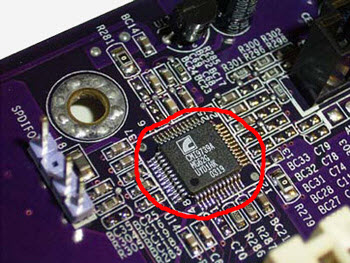
Рисунок 43. Интегрированная карта


Рисунок 44. Дискретная карта Рисунок 45. USB-карта
Глава 8. Блок питания
8.1 Что такое блок питания
Блоку питания компьютера (см. Рисунок 46) часто отводится незаслуженно низкая значимость в глазах пользователей компьютера, особенно среди новичков. Однако его работоспособность компьютера напрямую зависит от его стабильной работы. Давайте рассмотрим, на что стоит обращать внимание при выборе и эксплуатации блока питания компьютера.
Блок питания (БП) служит для преобразования переменного тока из сети в постоянный ток различных напряжений для питания компонентов компьютерной системы. В дополнение к сказанному, блок питания обеспечивает определенную защиту от помех и участвует в охлаждении компьютерного корпуса, если расположен в его верхней части.
От его качества и стабильности характеристик напрямую зависит работоспособность компьютера. Очень часто в различных глюках вроде бы связанных с другими компонентами компьютера виновен блок питания компьютера. Хотя начинающие пользователи компьютера грешат на него в последнюю очередь. У него может не хватать мощности в определенные моменты, так как со временем характеристики электронных компонентов ухудшаются или вы установили в систему новые комплектующие, например дополнительную память. Так же следует помнить, что дешевые блоки питания от неизвестных производителей на практике выдают гораздо меньшую мощность, чем написано на их этикетках.
Есть еще один момент, который необходимо учитывать при выборе компьютерного блока питания. Как уже говорилось выше, блок питания выдает несколько напряжений. В современных блоках это 3,3, 5 и 12в. Соответственно по каждой линии питания есть своя максимальная мощность, которую он может обеспечить, причем напряжение +12в может быть разделено на несколько линий питания. Поэтому, когда указывается мощность блока питания 400 Вт, то имеется в виду суммарная долговременная мощность по всем каналам (пиковая мощность естественно больше), причем она меньше арифметической суммы мощности по отдельным каналам. Следовательно, возможна ситуация, когда по какой-нибудь линии будет перегрузка, а остальные слабо нагружены и, несмотря на то, что в сумме компьютер будет потреблять меньше 400 Вт, он будет работать нестабильно.

Рисунок 46. Блок питания
8.2 Характеристики блока питания
Производитель блока питания. Стоит покупать только продукцию известных брендов и это не пустые слова. Дело даже не в том, что продукция «неизвестной» компании может сломаться через несколько месяцев, гораздо хуже, что информация с наклейки может быть очень далека от действительности и блок обозначенный как 450 ватный может выдавать только 300 честных ватт со всеми вытекающими последствиями. Второй момент заключается в том, что у безымянного блока могут сильно плавать напряжения относительно своих номинальных значений, что может выливаться в сбои в работе оборудования.
Способность вырабатывать требуемое напряжение в границах стандартов в различных режимах работы. Наиважнейшие качество определяющее стабильность работы всей системы. Проверить возможно только экспериментальным путем. Некоторые сайты публикуют тесты блоков питания, сделанные своими силами.
Мощность блока питания должна быть не слишком маленькой и не слишком большой. Если мощности не хватает, то все понятно, а вот с обратным вариантом, все не так очевидно. Помимо большей стоимости, он будет тратить в пустую электричество, а так же будет очень слабо нагружен, что плохо в силу особенностей их конструкции. Посчитать примерную требуемую мощность блока питания можно исходя из суммарной мощности используемых в компьютере комплектующих или воспользоваться каким-нибудь калькулятором для расчета мощности блока питания компьютера которых в интернете множество.
Наличие коррекции фактора мощности или Power Factor Correction (PFC) по-английски. Служит для снижения нагрузки на электрическую сеть и в некотором роде стабилизирует напряжение на входе блока питания. Бывает пассивным и активным, последние ставят в более качественные изделия.
Модульная система кабелей. В некоторых блоках питания кабели идущие из него являются быстросъемными. Это позволяет подключить только необходимое их количество, что облегчает доступ внутрь компьютерного корпуса и улучшает его вентиляцию.
Уровень шума. Компьютерный блок питания во время своей работы нагревается, поэтому в подавляющем большинстве моделей применяется охлаждение в виде вентиляторов (кулеров). Их задача засасывать воздух изнутри корпуса компьютера, прогонять через корпус блока питания и выбрасывать горячий воздух наружу. Дополнительная сложность состоит в том, что засасываемый воздух уже нагрет другими компонентами компьютерной системы, поэтому и говорят, что блок питания участвует в охлаждении всего компьютера. Количество, размеры, скорость и алгоритм работы кулеров могут быть различные. В одном будет один 80-ти миллиметровый вентилятор, в другом уже два, на вдув и выдув, а в третьем один, но 120-ти миллиметровый вентилятор. Скорость кулера может быть постоянной или меняться по какому то алгоритму. Все это влияет на уровень шума производимый блоком питания во время своей работы. Однако есть общее правило, что чем больше размер вентилятора, тем ему требуется меньшая скорость вращения для создания одинакового воздушного потока. Другими словами, при прочих равных блок питания компьютера со 140 мм вентилятором будет тише, чем такой же, но с 80 мм.
Есть отдельная категория блоков питания с пассивным охлаждением или по-другому безвентиляторных. Их охлаждение осуществляется за счет массивных радиаторов выполненных заодно с корпусом, однако максимальная мощность их сильно ограничена, а цена довольно высокая. Хотя недостаток мощности можно обойти, установив в компьютер два блока питания и синхронизировав их работу.
Вот и все основные моменты, на которые стоит обращать внимание при выборе блока питания компьютера. Так же в сети можно найти множество обзоров, где проверяются реальные характеристики конкретных моделей относительно заявленных производителем.
Глава 9. Жёсткий диск
9.1 Что такое жёсткий диск
Так как при выключении компьютера вся информация из оперативной памяти исчезает, то нам необходимо устройство, которое могло бы хранить все наши программы и личную информацию вне зависимости от того включен компьютер или нет.
Таким устройством является жесткий диск (см. Рисунок 47). В разговорной речи вы можете услышать еще название «винчестер» или «винт».
Жесткий диск, так же как и все другие устройства, располагается внутри системного блока в специальном отделении, куда он крепится винтами. Жесткий диск соединяется с материнской платой специальным кабелем, который называют шлейфом. Существует два основных разъема на материнской плате для подключения жестких дисков. Точнее их три, но один редко используется в домашних компьютерах.
На современных материнских платах уже не устанавливаются устаревшие разъемы IDE но если ваш компьютер уже не молод, то в нем эти разъемы вполне могут быть.
Объем жестких дисков, как и оперативной памяти, измеряют в байтах, точнее в мегабайтах и терабайтах. На жестком диске хранится вся ваша информация. Это ваши фотографии, фильмы, музыка и текстовые документы. Программы и операционная система Windows также хранятся в виде файлов и папок на жестком диске.
Кроме жестких дисков информацию долгое время можно хранить на так называемых съемных носителях. Из названия понятно, что с помощью съемных носителей вы можете перенести информацию с одного компьютера на другой.
Жесткий диск в вашем компьютере установлен внутри системного блока. Хоть его и можно снять, но все же он считается несъемным носителем. А вот различные флэшки или внешние жесткие диски, подключаемые через разъем USB (о разъеме поговорим чуть позже), относятся к этому классу устройств.
Флэшки — это наверно самый популярный в настоящее время тип съемного носителя информации, но все же еще рано списывать со счетов компакт-диски.

Рисунок 47. Жёсткий диск
Заключение
В ходе выполнения курсовой работы мною была подробно рассмотрена архитектура современного компьютера. Был проведён обзор основных составляющих системного блока, а именно такие понятия как:
Материнская плата – основной компонент, к которому подключаются все устройства компьютера, и с помощью материнской платы, они взаимосвязаны друг с другом.
Процессор – мозг компьютера, отвечающий за вычисления всех процессов во время работы.
Оперативная память – временный буфер, для обработки информации
Видеокарта – устройство обработки изображения
Звуковая карта – устройство обработки звука
Сетевая карта – устройство для подключения компьютера в сеть «Интернет»
Жёсткий диск – постоянный буфер для хранения данных
Также в курсовой работе был перечислен дополнительный набор устройств, который не входит в состав системного блока, но также играет немаловажную роль для полноценной работы за компьютером, а именно устройства ввода / вывода.
Всё это было рассмотрено для правильного и максимально возможного представления человека, который собирается использовать компьютер для работы, или даже начинающий инженер по ремонту компьютеров. Также данный материал будет полезен подрастающему поколению, которое так или иначе столкнётся с компьютерами.
Список использованной литературы
https://ru.wikipedia.org
http://procomputer.su/sostav-kompyutera/30-chto-takoe-materinskaya-plata-ili-sistemnaya-plata-i-dlya-chego-ona-nuzhna
http://pcabc.ru/to/to13.html
https://hi-tech.mail.ru/review/vse_o_videokartah/
http://www.nb-guide.info/portal/vse-o-videokartax-i-processorax/
http://all-ht.ru/inf/pc/cp_struct.html
http://compress.ru/article.aspx?id=15080
Приложения
Данная часть курсовой работы не была заполнена какой-либо информацией,
Так как материал был изложен максимально доступным и понятным для человека языком, с изображениями и ссылками на них.
- Информатизация общества и проблема информационной
- Общая характеристика субъектов предпринимательского права
- Гражданско-правовой договор
- Понятие, принципы и основания юридической ответственности за правонарушения в предпринимательской деятельности
- Процедура банкротства (Понятие института банкротства)
- Рынок ценных бумаг (деятельность на рынке ценных бумаг)
- Проблема адаптации персонала и молодых специалистов в организации АО «Техснабэкспорт»
- Понятие мотивация персонала и удовлетворенность трудом
- Невербальные проявления эмоциональных состояний
- Анализ внешней и внутренней среды организации ООО «СитиСтрой»
- Особенности политики мотивации персонала малых предприятий (Сущность и содержание мотивации как функция управления персоналом)
- Движение библиотечного фонда

